1、打开word文档,将内容填充完毕,以一段文章语句作为实例

2、选中需要设为目录索引的文字,预先设计好目录分为几级,比如现在要设置一级目录标题,选中文字,点击工具栏上的“标题1”选项

3、设置二级目录,那么将文字选中,然后选择工具栏上的“标题2”,其他的依次类推
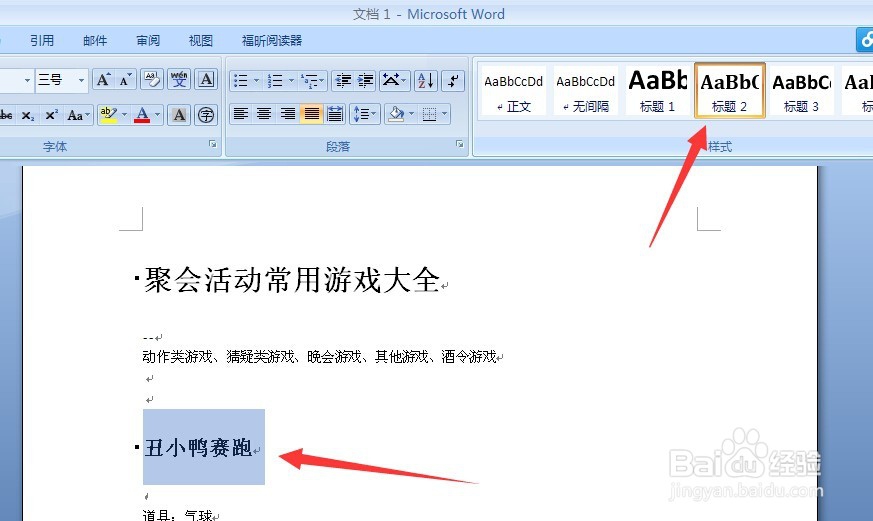
4、设置完毕之后,点击工具栏上的“引用”按钮,然后点击目录按钮

5、在弹出的目录对话框中,可以直接选择目录样式,或者点击“插入目录”按钮,这个时候务必将光标放在第一行,远离正文


6、在弹出的目录设置界面,可以设置显示的页码,右对齐等等,设置完毕之后,点击确定按钮

7、最后目录生成完毕

